Teclado
En la pestaña Teclado puede crear teclas de acceso rápido nuevas o cambiar las teclas de acceso rápido ya existentes para cualquier comando de la aplicación cliente SchemaAgent.
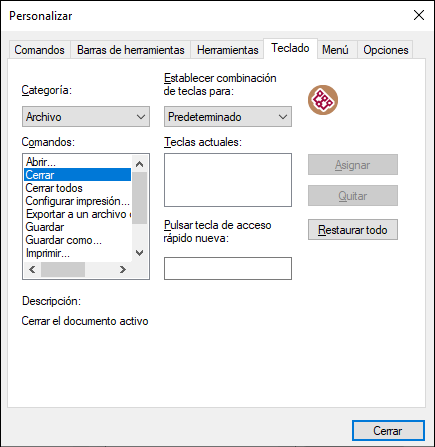
En la lista desplegable Establecer combinación de tablas para: puede diferenciar entre los accesos rápidos que son válidos en el menú Predeterminado y los que son válidos en el menú Diseño.
Para asignar un acceso rápido nuevo a un comando:
| 1. | En el cuadro combinado Categoría seleccione la opción Todos los comandos. |
| 2. | En el cuadro de lista Comandos seleccione el comando al que desea asignar una tecla de acceso rápido nueva o el comando cuya tecla de acceso rápido desea cambiar. |
| 3. | Haga clic dentro del cuadro Pulsar tecla de acceso rápido nueva y pulse la tecla de acceso rápido que desea asignar al comando. |
| La tecla de acceso rápido aparece en el cuadro Pulsar tecla de acceso rápido nueva. Si la tecla de acceso rápido no se asignó todavía a ningún comando, se habilita el botón Asignar. Si la tecla ya se asignó a un comando, el comando aparece debajo del cuadro y el botón Asignar está deshabilitado. (Para borrar el contenido del cuadro Pulsar tecla de acceso rápido nueva pulse Ctrl, Alt o Mayús). |
| 4. | Haga clic en el botón Asignar. |
| La tecla de acceso rápido aparece ahora en el cuadro de lista Teclas actuales (para borrar el contenido del cuadro pulse una tecla de control: Ctrl, Alt o Mayús). |
| 5. | Para confirmar los cambios pulse el botón Cerrar. |
Para eliminar una asignación de tecla de acceso rápido:
1.En el cuadro de lista Teclas actuales seleccione el acceso rápido que quiere eliminar.
2.Haga clic en el botón Quitar.
3.Para confirmar los cambios pulse el botón Cerrar.
Para restaurar todas las teclas de acceso rápido:
1.Haga clic en el botón Restaurar todo para restaurar todas las teclas de acceso rápido a su estado de instalación.
Aparece un aviso pidiendo que confirme si desea restaurar todas las barras de herramientas y menús.
2.Haga clic en Sí para confirmar.
Teclas de acceso rápido predeterminadas (ordenadas por tecla)
Comando | Acceso directo |
F1 | Ayuda |
|
|
Supr | Eliminar |
Mayús+Supr | Cortar |
Ctrl+Insertar | Copiar |
Mayús+Insertar | Pegar |
|
|
Ctrl+Abajo | Alinear los bordes inferiores |
Alt+Abajo | Poner en fila vertical |
Ctrl+Alt+Abajo | Espaciar uniformemente en vertical |
Ctrl+Izda | Alinear los bordes izquierdos |
Ctrl+Dcha | Alinear los bordes derechos |
Alt+Dcha | Poner en fila horizontal |
Ctrl+Alt+Dcha | Espaciar uniformemente en horizontal |
Ctrl+Arriba | Alinear los bordes superiores |
|
|
Ctrl+A | Seleccionar todo |
Ctrl+C | Copiar |
Ctrl+N | Nuevo |
Ctrl+O | Abrir |
Ctrl+P | Imprimir |
Ctrl+R | Corregir rutas de acceso de referencia |
Ctrl+S | Guardar |
Ctrl+V | Pegar |
Ctrl+X | Cortar |
|
|
Alt+G | Mostrar la cuadrícula |
Teclas de acceso rápido predeterminadas (ordenadas por función)
Comando | Acceso directo | Acceso directo alternativo |
Abrir | Ctrl+O | |
Alinear los bordes derechos | Ctrl+Dcha | |
Alinear los bordes inferiores | Ctrl+Abajo | |
Alinear los bordes izquierdos | Ctrl+Izda | |
Alinear los bordes superiores | Ctrl+Arriba | |
Ayuda | F1 | |
Copiar | Ctrl+C | Ctrl+Insertar |
Corregir rutas de acceso de referencia | Ctrl+R | |
Cortar | Ctrl+X | Mayús+Supr |
Eliminar | Supr | |
Espaciar uniformemente en horizontal | Ctrl+Alt+Dcha | |
Espaciar uniformemente en vertical | Ctrl+Alt+Abajo | |
Guardar | Ctrl+S | |
Imprimir | Ctrl+P | |
Mostrar la cuadrícula | Alt+G | |
Nuevo | Ctrl+N | |
Pegar | Ctrl+V | Mayús+Insertar |
Poner en fila horizontal | Alt+Dcha | |
Poner en fila vertical | Alt+Abajo | |
Seleccionar todo | Ctrl+A |